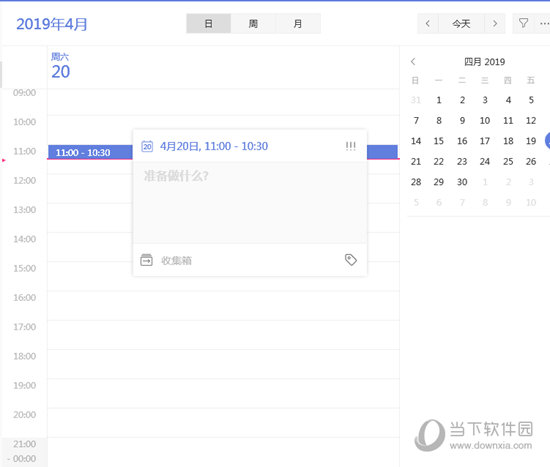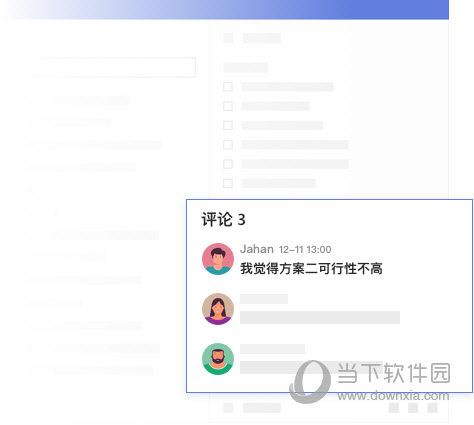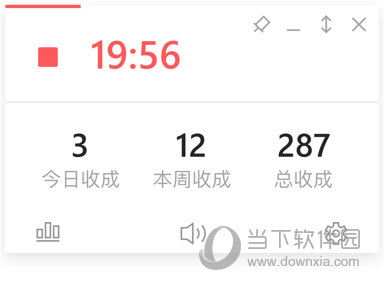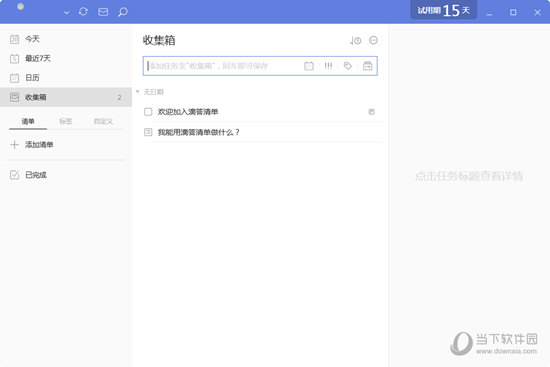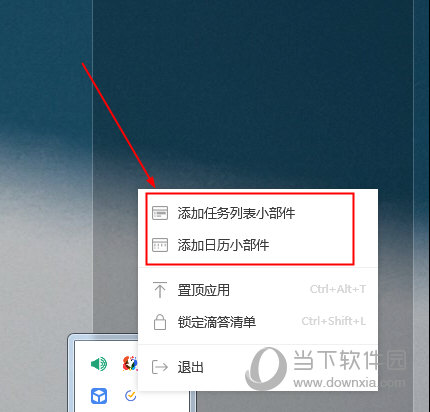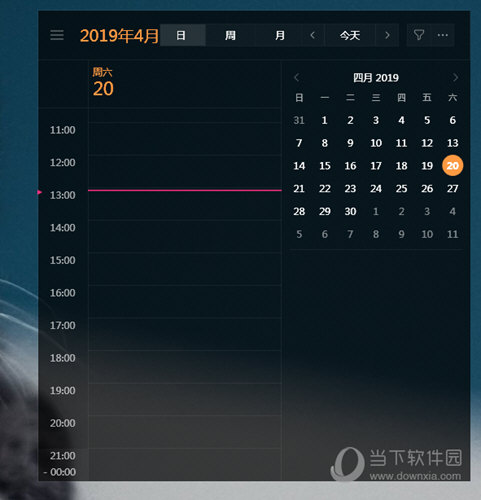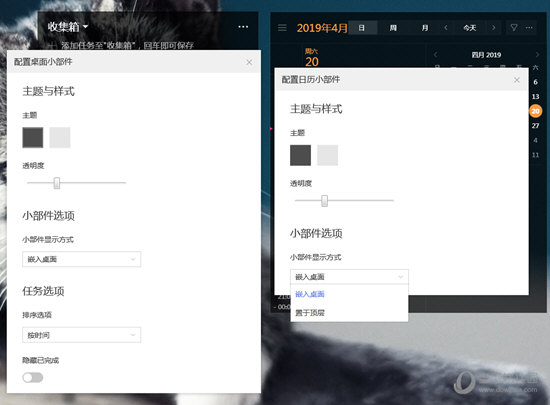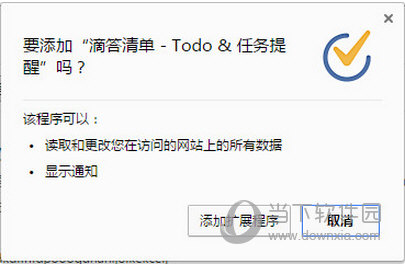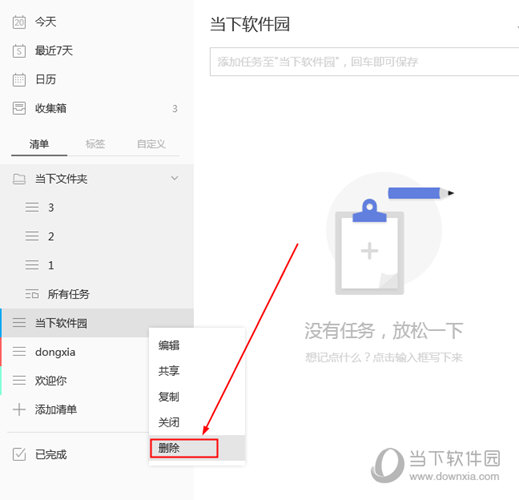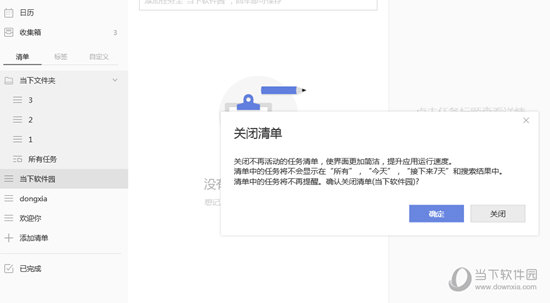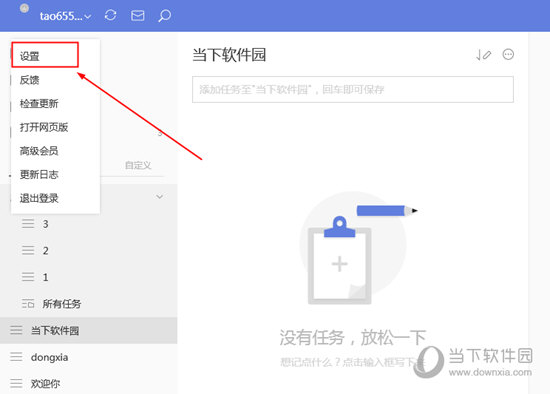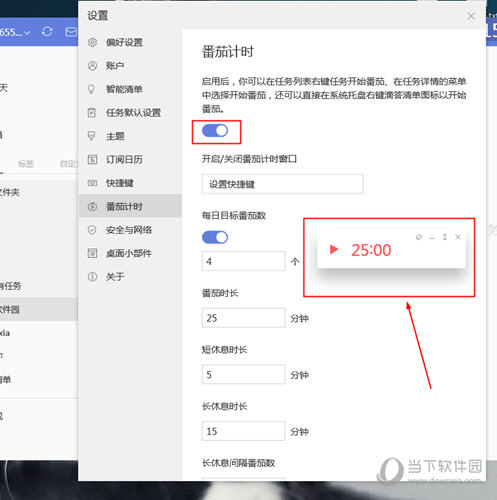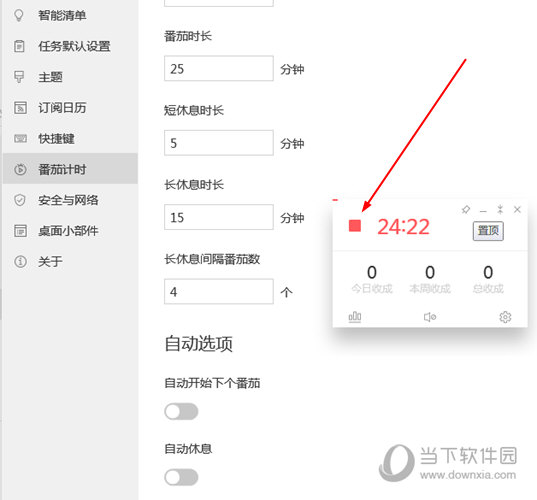|
软件简介:上一页西银播音大师 V18.3.5.3088 小黄鸭版 下一页英语趣配音电脑版 V7.20.0 免费PC版
本软件是由七道奇为您精心收集,来源于网络转载,软件收录的是官方版,软件版权归软件作者所有,本站不对其观点以及内容做任何评价,请读者自行判断,以下是其具体内容: 滴答清单电脑版是一款可以帮你规划时间、完成任务的软件,它可以对你的工作任务进行统一管理,帮你规划所有的工作任务,用户可以很方便地记录一些要做的事情,罗列想法并设置时间提醒自己,比如用户可以用滴答清单来制定工作计划,记录购物清单,设置生日提醒或者用来安排日程,简洁的设计,让你的待办事项一目了然。
看完了滴答清单的PC电脑版本之后,当然要看看它的另外几个版本了,针对不同的运行环境与适用人群,小编为大家带来下面滴答清单的多个版本,点击下方的软件名称即可一键下载。
【特色介绍】1、轻松记录并管理一切:提供多样化任务管理结构,助你合理规划、分清主次,重要的事情一目了然,每一个目标都触手可及。
2、一键添加任务,快速收集:只需 Ctrl+Shift+A,迅速记录你的想法,即用即走,助你随时保持专注。
3、掌握每天的动向并迅速调整:有了日历视图,周计划、月计划一眼即知,你还能方便地拖拽任务进行安排。
4、与你的同事朋友无缝协作:无论是共享清单、分配任务还是在滴答清单中进行讨论,您都可以在 Windows 上轻松实现。
5、在工作期间保持专注:提升专注力而生的番茄计时,助你掌控节奏,在工作期间更加高效。
6、在桌面查看和完成工作:启用小部件,在你的 Windows 桌面随时查看任务,搞定后也能快速打勾,节约更多时间。
【如何弄到桌面】1、滴答清单PC版可以帮助用户轻松管理自己的各个待办事项,很多用户在使用过程中觉得每次都要打开软件查看清单太过麻烦,想要直接将清单、任务放置到桌面,其实操作起来是非常简单的,用户只需要鼠标点击滴答清单PC版的图标即可设置,点击之后将会出现一系列可点击的栏目,其中“添加任务列表小部件”和“添加日历小部件”今天所说的主角,如下图所示:
2、用户可以添加多个任务列表小部件,每个小部件都可以添加多个不同的任务,如下图所示:
3、日历小部件相比任务列表小部件多了数量的限制,用户只能够添加一个日历部件,如下图所示:
4、用户在各个部件添加完想要提示的任务之后,还可以进入到不同部件的设置界面,调节小部件的显示方式,软件默认为“嵌入桌面”的方式,你也可以根据自己的需要将部件调整为“置于顶层”选项,如下图所示:
用户在日常的工作和生活的过程中,一直被大部分的大量的计划和代办事项所困扰,那么下面这款插件就能轻松帮您解决,它可以帮助用户记录任务的执行时间以及内容,并通过Chrome及时提醒用户的谷歌浏览器插件,在Chrome中安装了滴答清单插件以后,用户就可以方便地在Chrome中记录自己的任务列表,并安排时间进行完成,和滴答清单PC版搭配使用绝对可以让你如虎添翼,点击下方的链接即可一键下载。 传送门==》滴答清单Chrome插件《== 【怎么删除清单】1、删除清单表示用户当前不需要此提醒清单了,删除清单有两种办法,一种是永久删除清单,还有一种是暂时关闭清单,先来说说永久删除清单的办法,用户可以直接在主界面的“清单”下找到已添加的清单,选择想要删除的清单,鼠标右键进行点击,出现相关可点击的栏目之后,选择其中的“删除”选项即可,如下图所示:
2、弹出提示框后选择其中的“确定”选项即可删除,如下图所示:
3、关闭清单也是跟第一步一样的操作,在出现的栏目中单击“关闭”即可关闭清单,关闭清单中的任务不会再提醒,如果想要重新开启此关闭的清单,则可以在已关闭的清单中重新开启,如下图所示:
【怎么用番茄钟】1、如果用户想要开启并使用番茄钟,则需要在设置中打开才行,点击左上方的“用户名称”,将会弹出可点击的栏目,找到并点击“设置”选项开始设置,如下图所示:
2、在设置中找到“番茄计时”功能,它就是所谓的番茄钟了,软件默认是不开启此功能的,需要手动开启番茄计时窗口,大家可以在红框标注内看到已开启的番茄钟,如下图所示:
3、如果你想要开启计时,只需要点击箭头指向的“开始”即可开始计时,如果你想要自定义番茄的各项设置,比如例如番茄时长,休息时长等,就可以将鼠标移动到位于左侧边栏底部的番茄计时窗口上,然后点击出现在窗口右侧的“设置”按钮,进行设置,非常适合想要在短期时间内完成一项任务的用户使用,如下图所示:
相信大家看完小编所带来的相关教程之后,绝对可以让你在使用滴答清单PC版时减少不必要的迷惑,从而提高小伙伴们进行添加任务与清单的效率。 【下载地址】TickTick日程管理软件 V3.6.0.0 官方最新版“TickTick日程管理软件 V3.6.0.0 官方最新版[安全工具]”系转载自网络,如有侵犯,请联系我们立即删除,另:本文仅代表作者个人观点,与本网站无关。其原创性以及文中陈述文字和内容未经本站证实,对本文以及其中全部或者部分内容、文字的真实性、完整性、及时性七道奇不作任何保证或承诺,请读者仅作参考,并请自行核实相关内容。 |
||||||||||||||||||||||||||||||